按照设计,Facebook 故事是短暂的,它们在吸引点赞、评论和观看 24 小时后自毁。但是,如果您想在算法自动将故事带入数字化遗忘之前将其删除怎么办?
动作超级简单直观,而且故事一上线你就可以做,从而防止潜在的尴尬。这篇文章将为您提供一种久经考验的方法来摆脱这个故事。还有其他一些关于如何使用这个消失的功能的提示。
删除 Facebook 故事
本快速指南假设您已经在桌面或移动应用程序上登录了您的 Facebook 帐户。说起来,在电脑和移动设备上的动作是一样的。所以没有必要包括额外的步骤。
笔记: 在桌面上使用 Facebook 时,故事可能不会立即出现在您的动态中。如果发生这种情况,请单击“查看全部”并选择您的用户名。还有一个通知,表明您有一个活动的故事。
步骤1
故事上线后,单击或点击它,然后选择屏幕右上角的三个水平点。
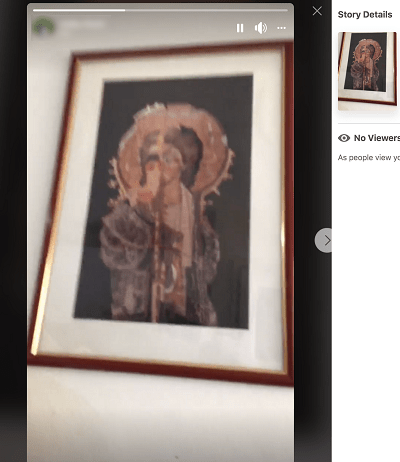
此操作会显示“更多”菜单,您需要选择“删除视频”以从供稿中删除故事。如果您使用了图像,该选项会显示“删除照片”。
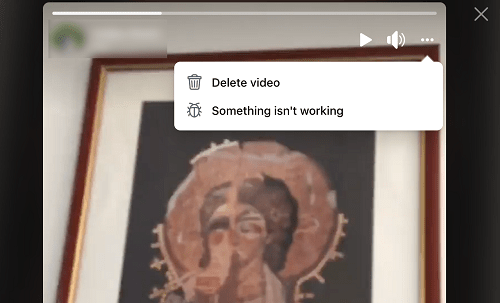
第2步
单击或点击指定选项后,无需执行其他操作,您已成功删除故事。如果可能有一个弹出窗口要求您确认您的决定。
无论如何,“更多”菜单在“删除视频/照片”下方提供了另一个选项。 “有些东西不起作用”功能可帮助您对故事进行故障排除。
您需要简要描述问题,并可能包括问题的屏幕截图。但这只能在系统出现严重问题时使用。
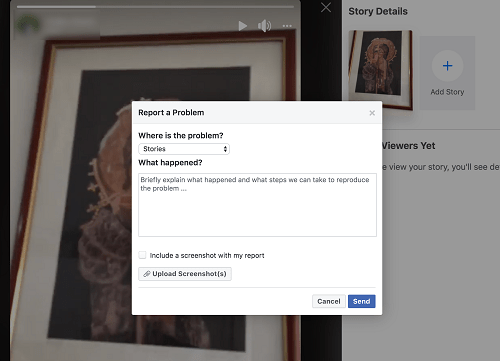
例如,如果 Facebook 始终无法通过桌面和移动应用程序发布您的故事,您可以使用此查询。如果所有故事在加载时显示为黑色或无法播放,情况也是如此。
否则,删除故事并尝试再次发布要容易得多。考虑到这一点,Facebook 会非常迅速地回复您的查询,您可能会在几个小时内找到问题的根源。
在发布之前删除故事
在发布故事之前没有理由或选择删除它,Facebook 不会将你的故事保留为草稿。如果您对结果不满意,请使用编辑菜单使其看起来更好。或者,您只需点击或单击向左箭头按钮即可退出主菜单。

如何延长故事的生命周期
现在您知道如何永久删除故事,是时候看看如何将它保留超过 24 小时了。但有一件事你应该知道。
当您启用 Facebook Story Archive 时,您的所有故事都会在那里结束。没有办法对社交网络进行编程以自动保留一些故事并放弃其他故事。如果您决定不再需要存档,所有保存的故事都将被删除。
同样,相同的步骤适用于桌面 Facebook 和移动应用程序,因此不需要单独的指南。
步骤1
如果在移动应用程序上,请点按您的个人资料图片并选择“添加故事”旁边的三个水平点。桌面用户应选择他们的用户名并单击封面照片下的存档。
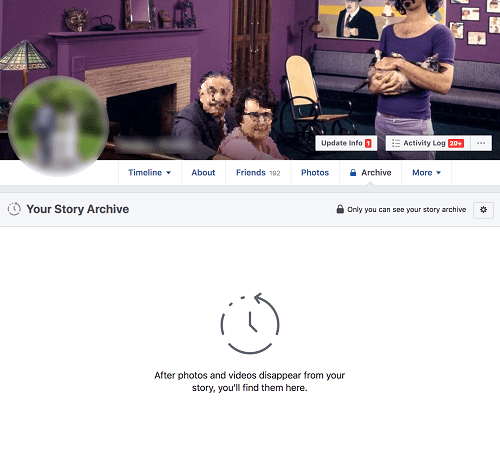
第2步
单击齿轮图标以访问设置,然后单击“打开故事存档”。在移动设备上,选择“您的故事存档”,点击三个水平点,然后点击齿轮图标。然后,您可以打开存档。
这个功能很酷的一点是它还能保留对你的故事的所有反应和评论。
删除存档的故事
此操作类似于删除活动故事。但是这次您访问的是存档而不是故事提要。
所以点击三个点进入更多菜单并选择故事存档。在桌面上提醒您,它只是存档。现在,选择您要删除的故事并再次点击三个水平点。
从下拉菜单中选择“删除视频/照片”并在弹出窗口中确认您的选择。就是这样,存档的故事消失了。
总体而言,管理故事的菜单非常好且直观。唯一可能更好的是挑选和选择要存档的故事。类似于仅保存具有最多反应或评论的故事的选项。
经常问的问题
我可以在 Facebook 上与选定的朋友分享故事吗?
是的。不幸的是,这个过程并不像 Instagram 的故事那样无缝。当您在编辑页面上时,点击左下角的“隐私”选项。
你可以公开你的故事,你可以与朋友分享,或者你可以使用“自定义”选项与特定的人分享。
如果您只希望您的一些朋友看到您的故事,请使用隐私选项来控制谁可以看到它。
故事告诉你什么?
除了描述的功能外,您还可以过滤允许查看您的故事的用户。在您发帖之前,有一个隐私按钮可以将欣赏您帖子的人归零。请注意,如果您选择公开,任何使用 Messenger 或 Facebook 的人都可以看到它。
您多久在 Facebook 上发布故事?你的 Facebook 故事与你在 Instagram 上发布的故事有什么不同?在下面的评论部分分享您的偏好。